Настройка Internet Explorer (часть 1)
1.1Настройка основных параметров обозревателя
Для описания настройки браузера используется версия Internet Explorer 8 (Рисунок 1.1).
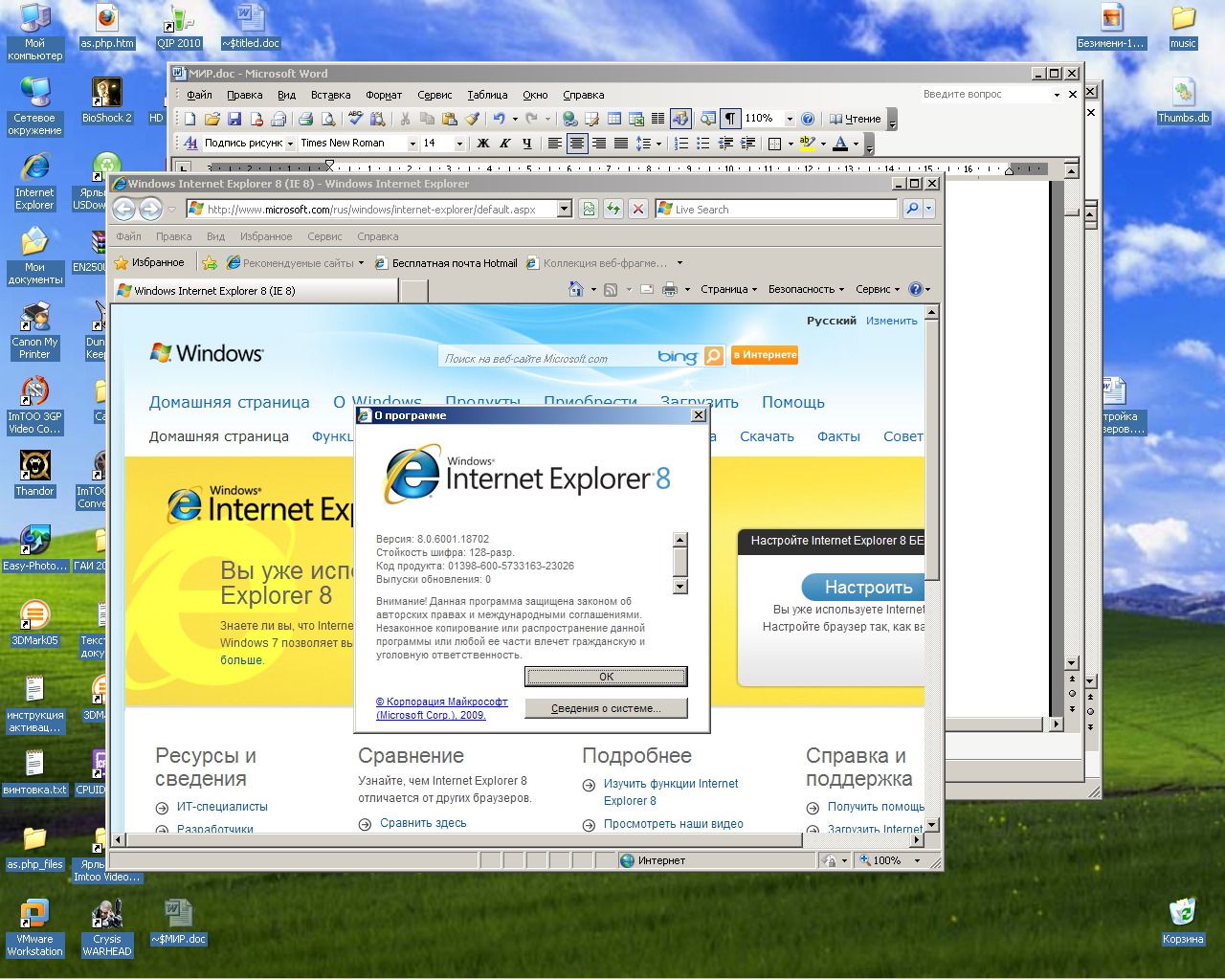
Рисунок 1.1 Web-браузер Internet Explorer 8
1.2Вкладка «Общие»
Диалоговое окно «Свойства обозревателя» (Рисунок 1.2), открываемое при выборе одноименной команды в меню «Сервис». По умолчанию открывается вкладка «Общие». Среди настраиваемых параметров: домашняя страница, история просмотра, поиск, вкладки, представление. Рассмотрим более подробно диалоговое окно «Свойства обозревателя» и настраиваемые с его помощью параметры работы программы.
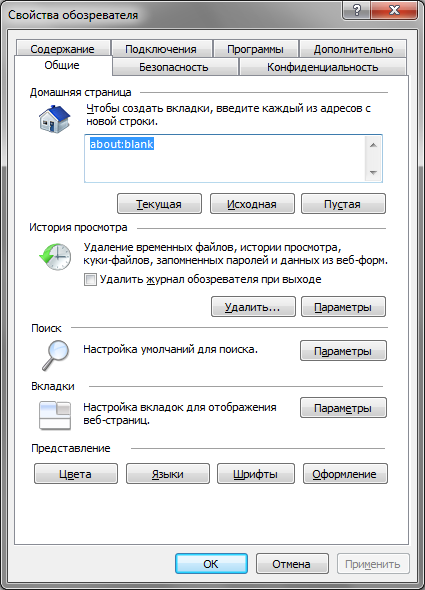
Рисунок 1.2 Диалоговое окно «Свойства обозревателя»
Для настройки основных параметров обозревателя Internet Explorer предназначена вкладка «Общие» диалогового окна «Свойства обозревателя».
Область «Домашняя страница» позволяет задать страницу, называемую домашней и загружаемую по умолчанию при каждом запуске обозревателя. К этой странице осуществляется переход при нажатии кнопки «Домой» на панели инструментов окне обозревателя. В области «Домашняя страница» расположено поле, содержащее адрес страницы, и три кнопки: «Текущая» - позволяет установить как домашнюю страницу, открытую в данный момент времени, «Исходная» - установленная по умолчанию страница Microsoft Co (http://www.microsoft.com/isapi/redir.dll?prd=ie&pver=5.5&ar=msnhome), «Пустая» - направляет на пустую страницу (about:blank).
Программа Internet Explorer при просмотре Web-страниц сохраняет их во временную папку. Параметры для временных файлов можно задать в области «История просмотра». Файлы используются при повторном просмотре Web-страниц, что значительно ускоряет их загрузку. Нажатие кнопки «Удалить…» в этой области приводит к удалению временных файлов с диска (Рисунок 1.3).
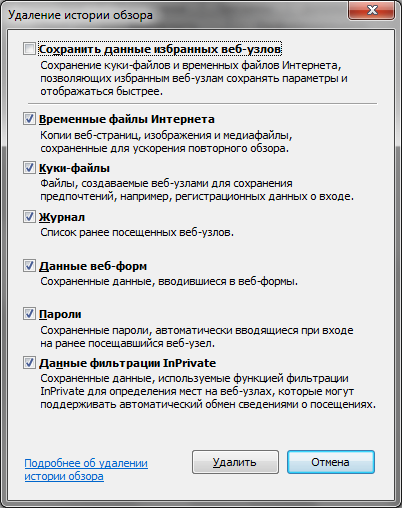
Рисунок 1.3 Диалоговое окно «Удалить…»
Данная кнопка используется в том случае, если на диске недостаточно места. Для настройки параметров управления временными файлами используется кнопка «Параметры» и открываемым ею одноименным диалоговым окном (Рисунок 1.4).
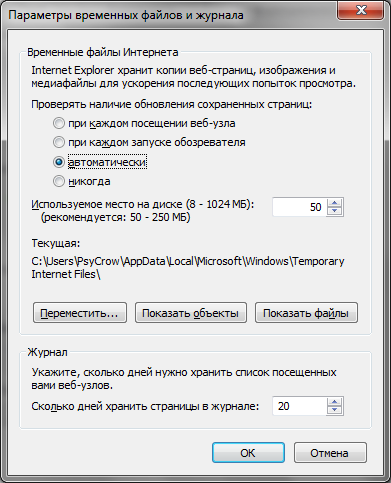
Рисунок 1.4 Диалоговое окно «Параметры»
Имеется возможность задать параметры для обновления хранимых страниц, а так же максимальное количество данных, вмещающихся в папку. Для удобства можно сменить папку для хранения временных файлов и количество дней для хранения.
В области «Поиск» можно задать поисковики, используемые для поиска информации в сети Internet (Рисунок 1.5).
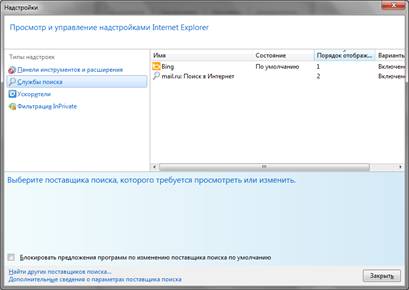
Рисунок 1.5 Диалоговое окно «Поиск»
Ниже следует область «Вкладки». Можно задать возможности представлений вкладок, действия при всплывающих окнах и т.д.
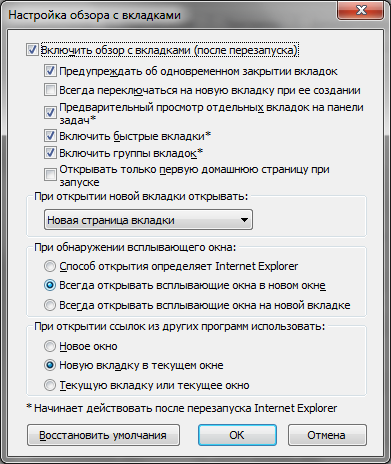
Рисунок 1.6 Диалоговое окно «Параметры вкладок»
В нижней части окна свойства обозревателя, в области «Представление» расположены кнопки, позволяющие задать используемое цветовое оформление, шрифты, предпочтительный язык для отображения информации, располагаемой на Web-странице, и другие параметры оформления.
Кнопка «Цвета» открывает диалоговое окно «Цвета», показанное на Рисунке 1.7.
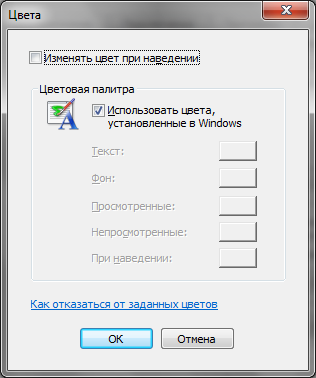
Рисунок 1.7 Диалоговое окно настройки «Цвета»
Настройка «Цвета» позволяет задать цвет текста и фона Web-страниц. Для изменения заданного цвета текста или фона нужно нажать кнопку, расположенную справа от соответствующей надписи. Откроется диалоговое окно «Цвет», содержащее базовую цветовую палитру. Выбрав с помощью курсора устраивающий цвет, «ОК».
При установленном флажке «Использовать цвета, установленные в Windows» кнопки, расположенные в области «Цвета», не доступны. В этом случае для отображения цвета текста и фона Web-страниц используются стандартные установки Windows.
Кнопка «Языки», открывает диалоговое окно «Выбор языка» (Рисунок 1.8), позволяющее задать список языков, используемых Internet Explorer для отображения содержимого Web-страниц по умолчанию. Для добавления в список языка необходимо нажать кнопку «Добавить» и в открывшемся диалоговом окне «Добавление языка» выбрать используемый язык.
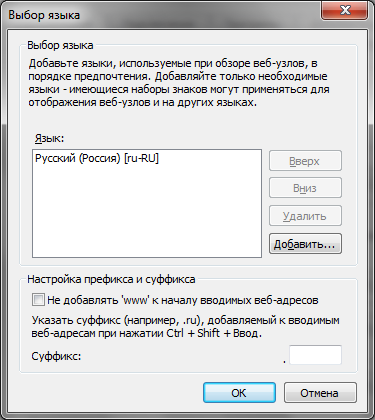
Рисунок 1.8. Диалоговое окно Выбор языка
Кнопка «Шрифты» открывает окно,
показанное на Рисунке 1.9.

Рисунок 1.9 Диалоговое окно, используемое для настройки шрифтов
В его верхней части расположен раскрывающийся список, содержащий наборы символов, установленных на компьютере. Ниже него расположены списки, позволяющие установить шрифт следующей информации, содержащейся на Web-странице:
1) Шрифт веб-страницы — используется для вывода текста, оформленного с применением форматирования ;
2) Шрифт обычного текста — используется для вывода текста Web-страницы, оформленного без применения форматирования.
Кнопка «Оформление», открывает диалоговое окно «Оформление» (Рисунок 1.10), содержащее флажки, перечисленные в таблице 1.1.
Таблица 1.1. Флажки оформления Web-страницы
|
Флажок |
Назначение |
|
Не учитывать цвета, указанные на веб-страницах |
Флажок устанавливается в случае, если для задания цветовых настроек текста, фона и ссылок используется диалоговое окно Цвета (см. Рисунок 1.7) |
|
Не учитывать шрифты, указанные на веб-страницах |
Установка флажка используется в случае задания настроек шрифтов текста в диалоговом окне Шрифты (см. Рисунок 1.9) |
|
Не учитывать размеры шрифтов, указанные на вебстраницах |
Установка флажка используется в случае задания настроек размеров шрифтов текста в диалоговом окне Шрифты (см. Рисунок 1.9) |
|
Оформлять, используя стиль пользователя |
Флажок устанавливается в случае, если для оформления всех выводимых страниц используется пользовательская библиотека стилей. Для указания местонахождения библиотеки предназначены расположенное под флажком поле и кнопка Обзор |
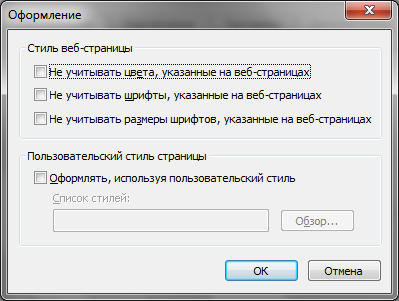
Рис. 1.10 Диалоговое окно «Оформление»
Комментарии (0)